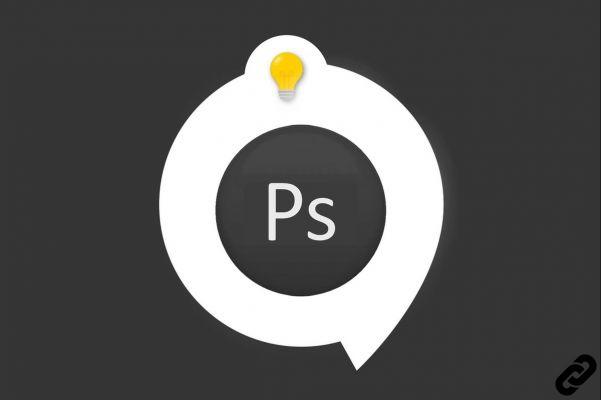 Photoshop DESCARGAR PHOTOSHOP
Photoshop DESCARGAR PHOTOSHOP
Has hecho una bonita foto pero algunos elementos perturban dentro de la composición (personas en el fondo, objetos, coche, etc…). No se asuste, veremos cómo eliminarlos con unos pocos clics y restaurar su foto a toda su belleza.
¿Cómo eliminar fácilmente un elemento vergonzoso de una foto con Photoshop?
1. Abra el documento en el que desea corregir las imperfecciones.
Seleccione de la barra de herramientas corrector localizado
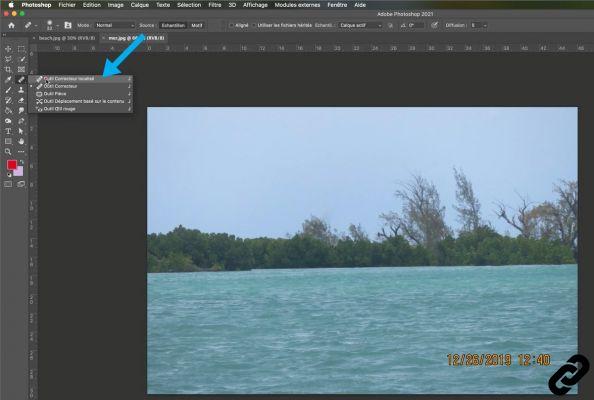 Herramienta de selección
Herramienta de selección
2. Ajuste el tamaño y la dureza de su herramienta dependiendo del área que desee seleccionar.
Haga clic en el flecha para abrir la ventana de propiedades.
Moverlos cursores de derecha a izquierda para variar estos valores.
Recuerda comprobar que el botón Contenido tenido en cuenta está activado
Si no, haz clic en él.
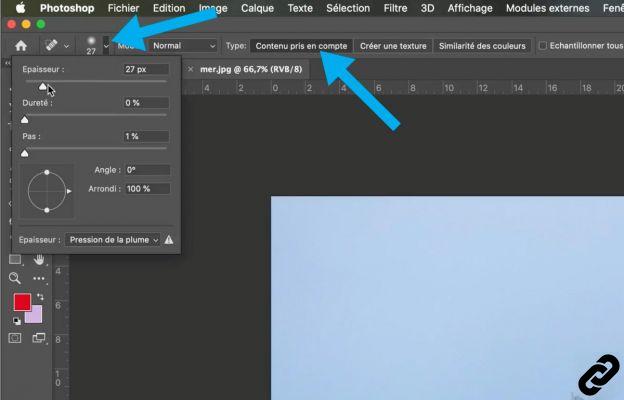 propiedad de la herramienta
propiedad de la herramienta
3. Vaya al área (objeto, personaje, detalles, etc…) que desea eliminar.
Haga clic con el dedo presionado, muévase para "pintar" el área a corregir.
Un gris sólido representará el área seleccionada.
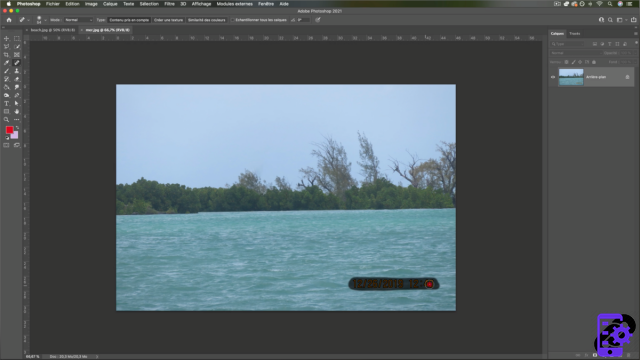 Área seleccionada
Área seleccionada
4. Suelta el ratón y Photoshop rellenará el área seleccionada a través de un algoritmo que analiza los tonos periféricos de ese elemento.
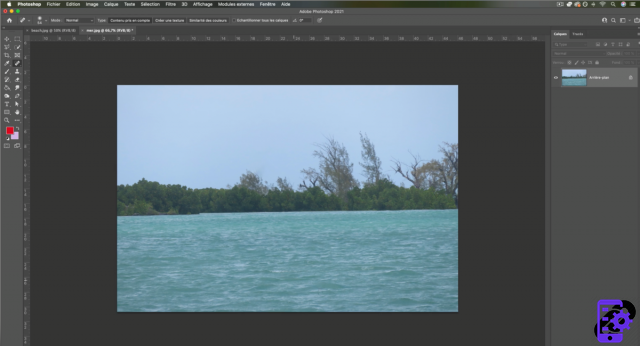 Elemento eliminado
Elemento eliminado
5. Puede repetir la operación varias veces sobre la misma imagen o sobre otras imágenes.
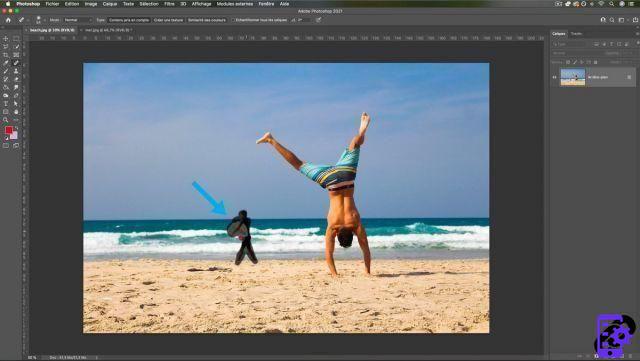 Área seleccionada
Área seleccionada
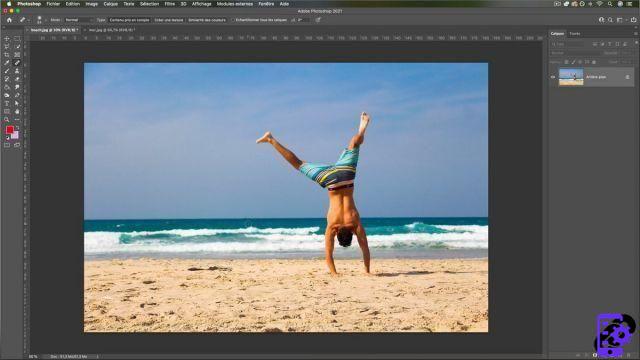 Elemento eliminado
Elemento eliminado
Por lo tanto, eliminar un elemento molesto es muy simple.
Sin embargo, esto funciona bien si el área a eliminar se encuentra en un entorno bastante abstracto. Dado que el software reemplaza esta área con lo que está alrededor, a veces el resultado puede ser menos preciso.
Puedes utilizar esta técnica para eliminar las manchas de la piel.
Descubre el tutorial "¿Cómo corregir las imperfecciones de la piel?"
Photoshop te apasiona y quieres aprende más?
Ven y descubre la formación completa de Iniciación a Photoshop.
Más de 10 horas de videos, creaciones y práctica.
-20% para todos los lectores de Expertsconnecting.


























